TP-Link TL-WDR3320路由器配置简单,不过对于没有网络基础的用户来说,完成路由器的安装和密码设置,仍然有一定的困难,本文主要介绍TP-Link TL-WDR3320路由器密码设置方法!
一、TL-WDR3320路由器WiFi密码设置
1、登录到TL-WDR3320路由器的设置界面
在浏览器中输入:192.168.1.1 并按下回车键 在弹出的登录对话框中输入默认用户名:admin;默认的密码:admin 点击 登录 ,即可登录到TL-WDR3320路由器的管理界面了。

TL-WDR3320登录对话框
注意问题:
(1)、V1版本的TL-WDR3320路由器,默认的用户名和密码都是:admin;V2版本的TL-WDR3320路由器,没有默认密码,在第一次设置的时候,由用户自己创建的管理员密码。
(2)、如果忘记了TL-WDR3320路由器的登录密码,现在不能够登录到TL-WDR3320的设置界面了,那么解决办法是:把这台TL-WDR3320路由器恢复出厂设置,然后重新设置上网,重新设置WiFi密码。
2、设置2.4GHz频段的WiFi密码
点击 无线设置2.4GHz 无线安全设置 选择 WPA-PSK/WPA2-PSK 设置 PSK密码 。设置完成后点击最下方 保存 按钮。
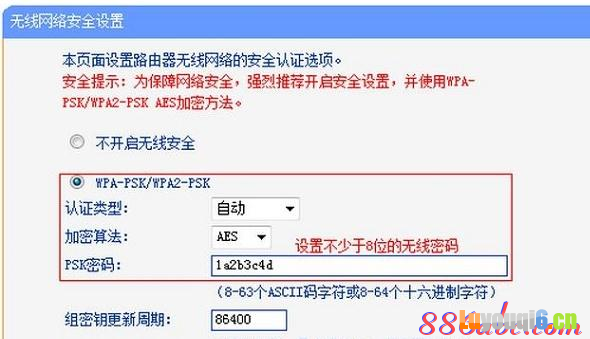
设置TL-WDR3320路由器上2.4G无线密码
3、设置5GHz频段的WiFi密码
点击 无线设置5GHz 无线安全设置 选择 WPA-PSK/WPA2-PSK 设置 PSK密码 。设置完成后点击最下方 保存 按钮。
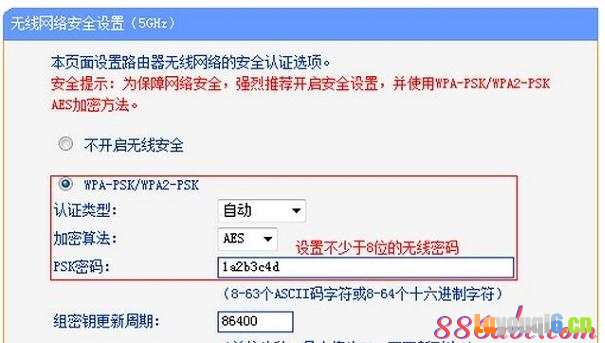
设置TL-WDR3320路由器上5G无线密码
注意问题:
(1)、 PSK密码 指的就是TL-WDR3320路由器中的无线WiFi密码,建议用大写字母+小写字母+数字+符号的组合来设置,并且密码的长度不得少于8位。
(2)、修改TL-WDR3320路由器上的WiFi密码后,笔记本电脑、手机等无线设备,需要重新输入新的密码,才能连接到TL-WDR3320路由器的无线WiFi网络了。
二、TL-WDR3320路由器登录密码设置
登录到TL-WDR3320路由器的设置界面后,点击 系统工具 修改登录口令 ,可以在下图所示的界面中,修改TL-WDR3320路由器的登录密码 修改完成后,点击 保存 按钮即可。
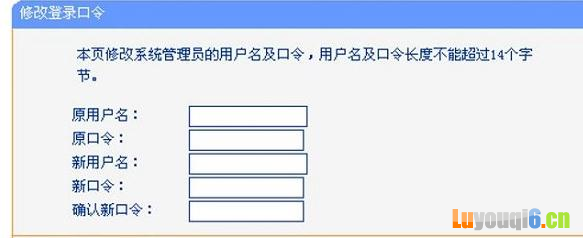
设置TL-WDR3320路由器的登录密码
注意问题:
出于安全考虑,我们强烈推荐您更改初始系统管理员的用户名及密码。如果忘记了TL-WDR3320路由器的登录密码,请将TL-WDR3320路由器恢复到出厂设置。
相关文献
路由器怎么恢复出厂设置
192.168.1.1路由器设置修改密码
教你如何修改无线网密码